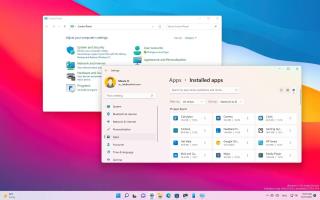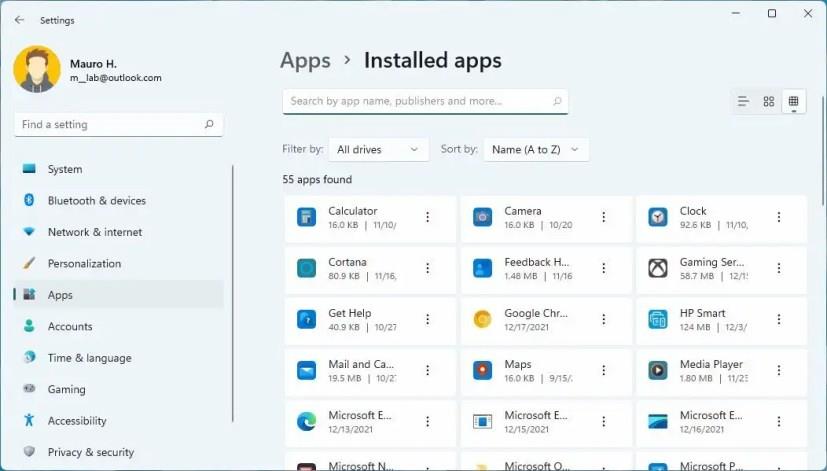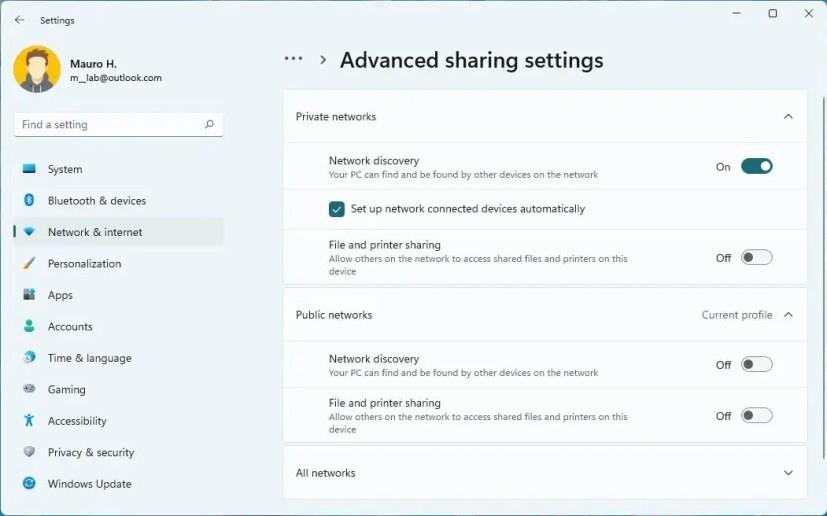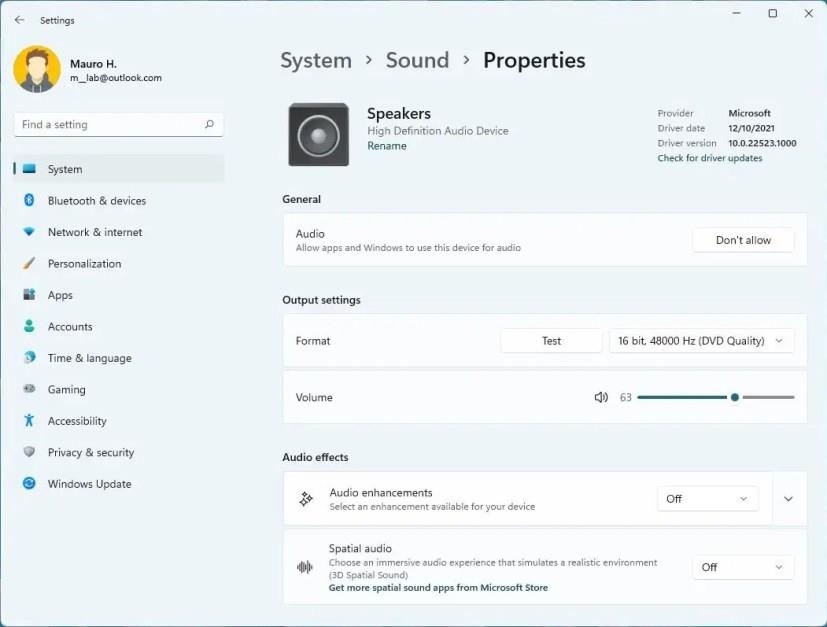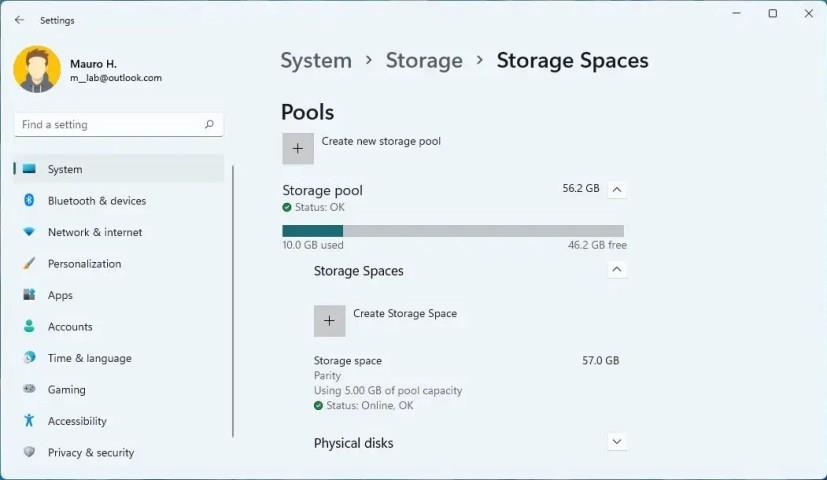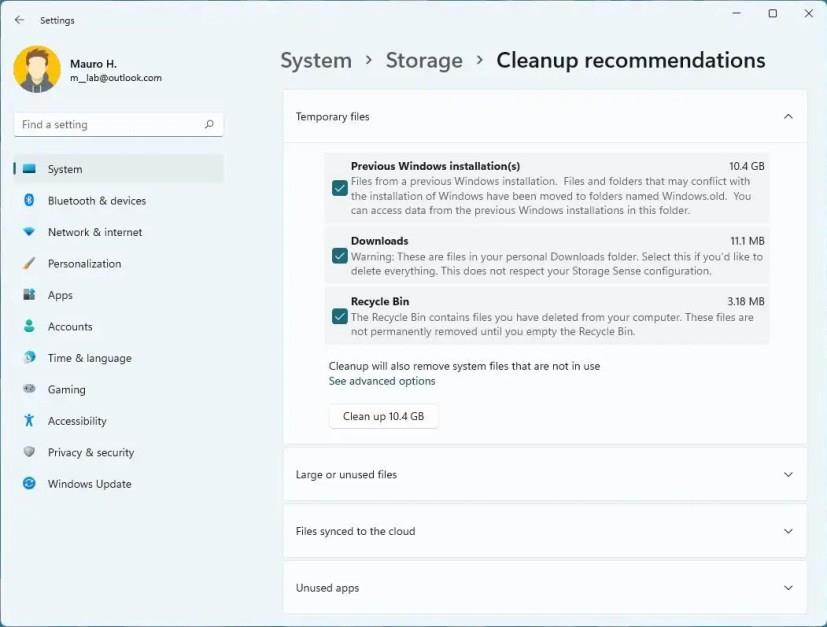Windows 11 cuối cùng cũng nghiêm túc về việc gỡ bỏ Control Panel. Mặc dù Microsoft đã chuyển các tính năng sang trải nghiệm ứng dụng Cài đặt hiện đại kể từ Windows 10 , nhưng quá trình chuyển đổi diễn ra chậm chạp. Tuy nhiên, kể từ khi phát hành bản phát hành đầu tiên của Windows 11 và bắt đầu với sự phát triển tích cực của bản cập nhật tính năng tiếp theo, giờ đây chúng ta thấy công ty tập trung mạnh mẽ hơn vào việc kết thúc Control Panel kế thừa.
Ví dụ: trên Windows 11 build 22523 , Microsoft đã xóa các trang “Chương trình và Tính năng” và “Gỡ cài đặt các bản cập nhật” khỏi Pa-nen Điều khiển. Bây giờ, khi nhấp vào các liên kết này, họ sẽ mở cài đặt tương đương của ứng dụng Cài đặt trong trải nghiệm hiện đại. Mặc dù điều này có vẻ không đáng kể, nhưng đó là vì đây là những tính năng quan trọng để cài đặt và gỡ cài đặt các ứng dụng và bản cập nhật.

Gỡ cài đặt trang cập nhật
Ngoài ra, bắt đầu với bản dựng 22523, ứng dụng Cài đặt cuối cùng cũng thêm một trang để gỡ cài đặt các bản cập nhật. Và trong các bản xem trước gần đây, trang “Ứng dụng và tính năng” đã được chia thành hai trang riêng biệt, bao gồm “Ứng dụng đã cài đặt” và “Cài đặt ứng dụng nâng cao” và cả hai trang đều nhận được nhiều cải tiến khác nhau.
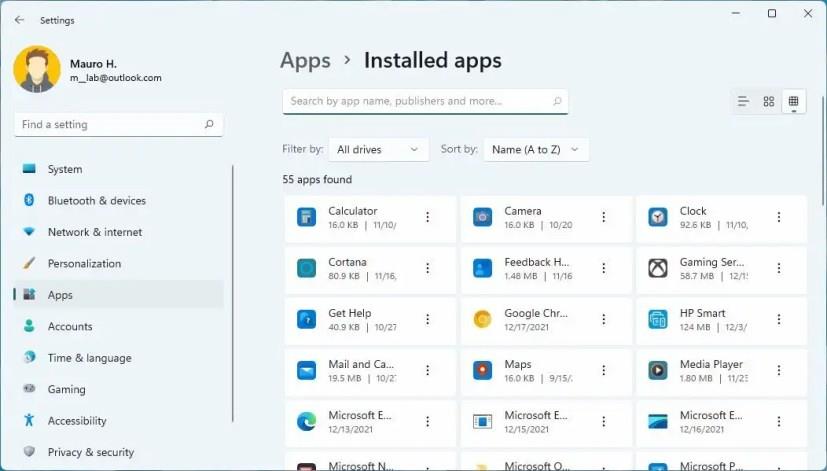
Cài đặt ứng dụng đã cài đặt
Trên bản dựng 22509 , Windows 11 đã thêm trang “Cài đặt chia sẻ nâng cao” mới mang đến tất cả các tính năng chia sẻ mạng từ Bảng điều khiển đến ứng dụng Cài đặt, bao gồm cài đặt để khám phá mạng và chia sẻ tệp. Ngoài ra, nhiều điểm vào mạng từ Bảng điều khiển hiện mở trực tiếp vào ứng dụng Cài đặt và trang cài đặt “Máy in & Máy quét” đã được cập nhật để hiển thị thêm thông tin về máy in và máy quét mà không cần mở Bảng điều khiển.
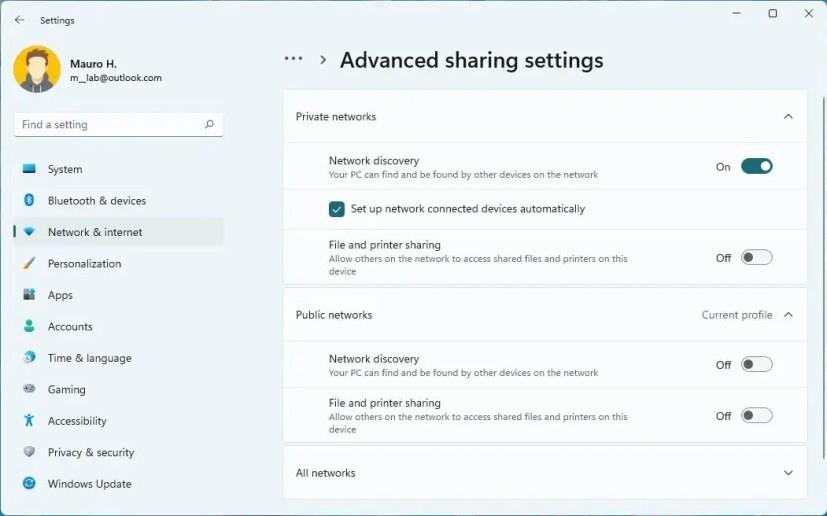
Cài đặt chia sẻ nâng cao
Tất nhiên, những thay đổi này là bổ sung cho những cải tiến mà Microsoft đã giới thiệu trong lần ra mắt đầu tiên của Windows 11 . Ví dụ: trang thuộc tính “Âm thanh” hiện hiển thị thông tin trình điều khiển và cài đặt trước đây chỉ có trong Control Panel.
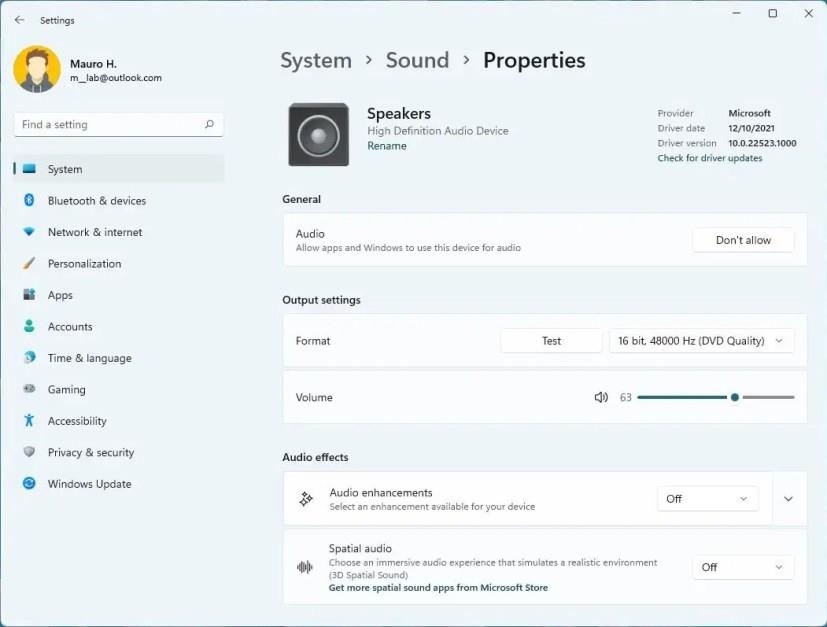
Thuộc tính âm thanh
Trong các phiên bản trước, bạn cần sử dụng Bảng điều khiển để định cấu hình “Không gian lưu trữ”, nhưng bây giờ bạn có thể tạo và quản lý nhóm và không gian trong phần Cài đặt bộ nhớ.
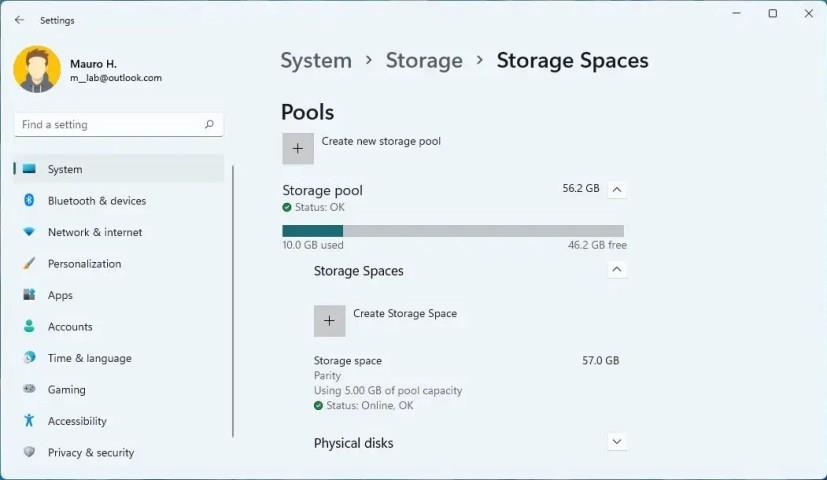
Cài đặt Không gian lưu trữ
Trong phần “Mạng và internet”, Windows 11 cũng đã thêm trang “Cài đặt mạng nâng cao” mới chuyển nhiều tính năng mạng mà trước đây chỉ có thể truy cập thông qua Control Panel, chẳng hạn như bật hoặc tắt bộ điều hợp mạng và xem thông tin mạng đang hoạt động.

Cài đặt mạng nâng cao
Ứng dụng Cài đặt cũng nhận được nhiều cải tiến khác trong trải nghiệm. Ví dụ: ứng dụng đã nhận được một cuộc đại tu thiết kế mới, các tính năng mới dành riêng cho Windows 11 như “Đề xuất dọn dẹp” và thậm chí cả Disk Management kế thừa đã được chuyển sang trải nghiệm hiện đại để quản lý ổ đĩa, bao gồm định dạng, thay đổi kích thước, thay đổi ký tự ổ đĩa, và theo dõi tình trạng ổ đĩa và hơn thế nữa.
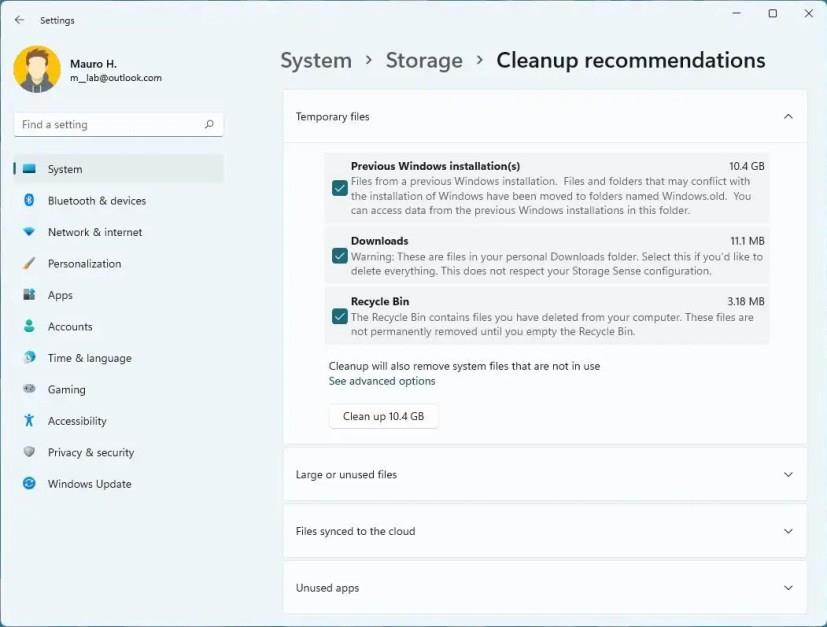
Đề xuất dọn dẹp
Khi nào Microsoft có kế hoạch loại bỏ Control Panel kế thừa hoàn toàn vẫn chưa rõ ràng. Tuy nhiên, công ty cam kết cải tiến và thống nhất ứng dụng Cài đặt trở thành nơi trung tâm để quản lý các tính năng và cài đặt tùy chỉnh của Windows 11.